Chromebook을 별도의 화면이나 TV에 연결하는 방법

Chrome OS는 사용자가 Chromebook을 별도의 화면이나 TV에 연결할 수 있는 다양한 방법을 지원합니다.

Windows 설치는 더 이상 많은 사람들에게 새로운 기술이 아니며, 기술에 대한 지식이 거의 없는 사람이라도 Windows를 빠르게 설치할 수 있습니다. 이전에는 CD/DVD를 사용하여 Windows를 설치하는 경우가 많았으나 이제는 USB에서 Windows를 설치하거나 하드 드라이브에서 Windows를 설치하는 등 Windows 설치 방법이 확장되었습니다.
Windows를 설치하는 방법마다 장점과 단점이 다릅니다. Windows 설치에 대한 자세한 정보를 알면 사용자가 자신의 컴퓨터에 Windows를 설치하는 적절한 방법을 선택하는 데 도움이 됩니다. 아래 문서에서는 오늘날 널리 사용되는 일부 Windows 설치 방법의 장점과 단점을 요약합니다.
널리 사용되는 Windows 설치 옵션 요약
1. CD/DVD에서 Windows 설치
이는 과거에 Windows를 설치하는 가장 일반적이고 인기 있는 방법으로, 지금도 기술자부터 비전문가까지 많은 사람들이 사용하고 있습니다. 이 CD 또는 DVD로 Windows를 설치하는 것은 매우 간단하고 작동하기 쉽습니다.
Windows를 설치하는 이 방법은 빠릅니다. Windows 설치 디스크를 넣고 부팅 메뉴로 이동하여 설치하기만 하면 됩니다. 또한 CD/DVD를 사용하여 Office 설치, 복구, 드라이버 설치 등을 수행할 수도 있습니다.
그러나 발생하는 몇 가지 제한 사항은 다음과 같습니다.
독자들은 DVD에서 Windows 7을 설치하기 위한 지침 문서를 참조할 수 있습니다 .

2. USB에서 직접 Windows 설치
많은 사람들은 USB로 Windows를 설치하는 것이 CD보다 편리하다고 말합니다. 디스크를 많이 준비할 필요가 없고 컴팩트 장치 1개만 있으면 되기 때문입니다.

USB로 Windows를 설치할 때의 몇 가지 장점 :
그러나 이 방법을 사용하면 사용자는 USB를 사용하여 Windows를 설치하는 각 단계를 명확하게 이해할 수 있습니다. 독자들은 아래의 일부 기사를 참조할 수 있습니다.
3. 하드 드라이브에서 직접 Windows를 설치합니다.
하드 드라이브에서 Windows를 설치하는 것은 CD/DVD에서 설치하는 것보다 설치 속도가 빠르지만 설치 중 오류가 발생하는 경우는 매우 드뭅니다. 그러나 하드 드라이브에서 Windows를 설치하면 다음과 같은 많은 단점이 있습니다 .
하드 드라이브에서 Windows를 설치하려면 다음 두 가지 방법으로 수행할 수 있습니다.
HDD에서 Windows 7을 설치하는 방법에 대한 지침 문서를 참조하세요 .

4. 미니 윈도우에 윈도우 설치하기
WinPE(Windows Preinstallation Edition)라고도 알려진 미니 Windows는 사용 가능한 소스에서 Windows를 설치하기 위해 만들어진 Windows 버전의 단축 버전인 CD에서 실행되는 미니 Windows를 의미합니다.
이 Windows 설치 방법은 하드 드라이브에서 Windows를 설치하는 방법과 매우 유사하지만, 기술에 대한 깊은 지식과 이해가 있는 사람만이 이 방법을 사용하여 설치할 수 있습니다. 사용자는 Mini Windows에서 Windows를 설치하는 두 가지 방법을 사용할 수 있습니다.
Mini Windows에 Windows를 설치하는 데는 많은 시간이 필요하지 않으며 설치 속도도 빠릅니다. 설치 프로세스 중에는 시스템에 액세스할 수 없는 경우에도 설치 시 오류가 줄어들고 유연성이 향상됩니다.
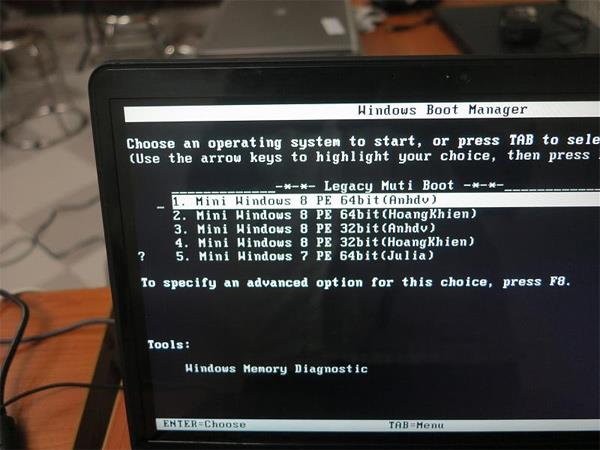
위의 방법 외에도 고스트 창, USB나 DVD 없이 WinToHDD를 사용하여 Windows 설치 , ISO 파일만 사용 등 Windows를 설치하는 다른 방법도 사용됩니다. 그렇다면 위의 방법 중 어떤 Windows 설치 방법을 선택하시겠습니까? ?
더보기:
Chrome OS는 사용자가 Chromebook을 별도의 화면이나 TV에 연결할 수 있는 다양한 방법을 지원합니다.
iTop Data Recovery는 Windows 컴퓨터에서 삭제된 데이터를 복구하는 데 도움이 되는 소프트웨어입니다. 이 가이드에서는 iTop Data Recovery 사용 방법에 대해 자세히 설명합니다.
느린 PC와 Mac의 속도를 높이고 유지 관리하는 방법과 Cleaner One Pro와 같은 유용한 도구를 알아보세요.
MSIX는 LOB 애플리케이션부터 Microsoft Store, Store for Business 또는 기타 방법을 통해 배포되는 애플리케이션까지 지원하는 크로스 플랫폼 설치 관리자입니다.
컴퓨터 키보드가 작동을 멈춘 경우, 마우스나 터치 스크린을 사용하여 Windows에 로그인하는 방법을 알아보세요.
다행히 AMD Ryzen 프로세서를 실행하는 Windows 컴퓨터 사용자는 Ryzen Master를 사용하여 BIOS를 건드리지 않고도 RAM을 쉽게 오버클럭할 수 있습니다.
Microsoft Edge 브라우저는 명령 프롬프트와 같은 명령줄 도구에서 열 수 있도록 지원합니다. 명령줄에서 Edge 브라우저를 실행하는 방법과 URL을 여는 명령을 알아보세요.
이것은 컴퓨터에 가상 드라이브를 생성하는 많은 소프트웨어 중 5개입니다. 가상 드라이브 생성 소프트웨어를 통해 효율적으로 파일을 관리해 보세요.
Microsoft의 공식 Surface 하드웨어 테스트 도구인 Surface Diagnostic Toolkit을 Windows Store에서 다운로드하여 배터리 문제 해결 등의 필수 정보를 찾으세요.
바이러스가 USB 드라이브를 공격하면 USB 드라이브의 모든 데이터를 "먹거나" 숨길 수 있습니다. USB 드라이브의 숨겨진 파일과 폴더를 표시하는 방법은 LuckyTemplates의 아래 기사를 참조하세요.








